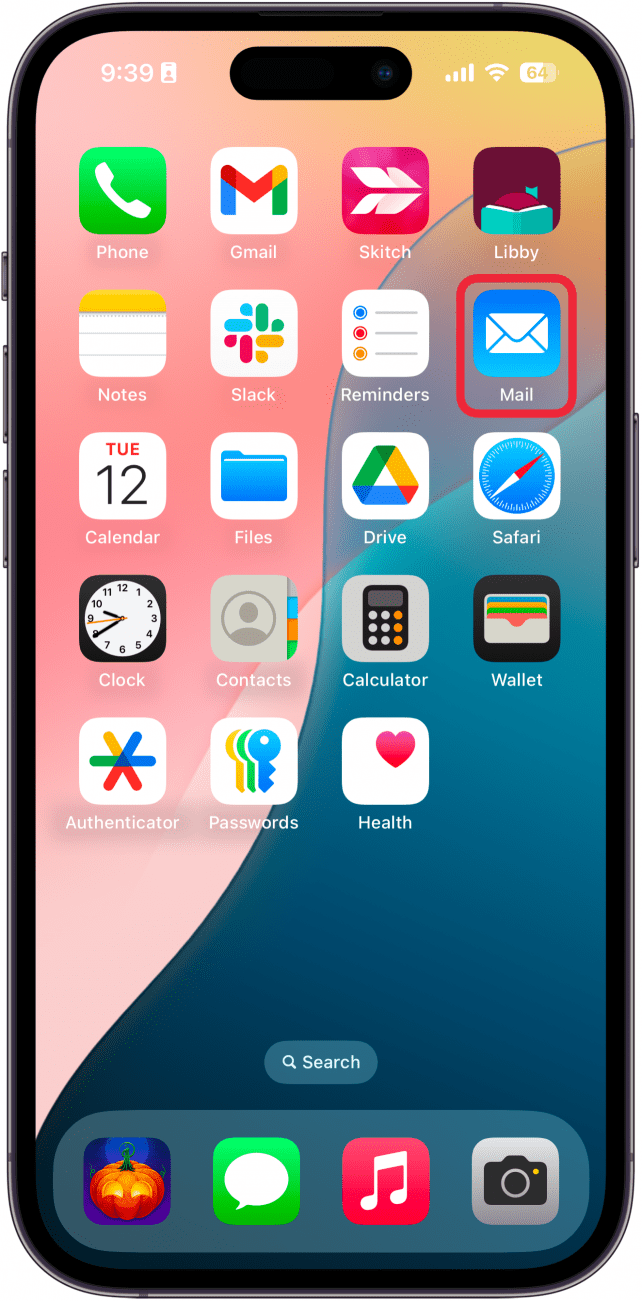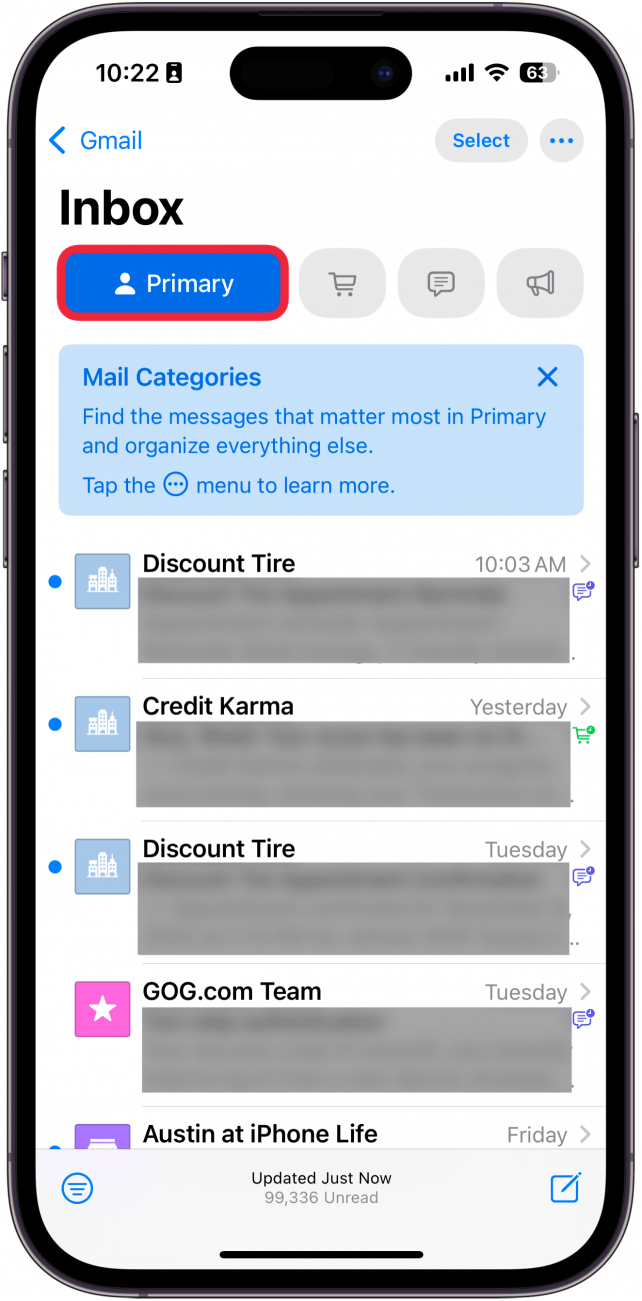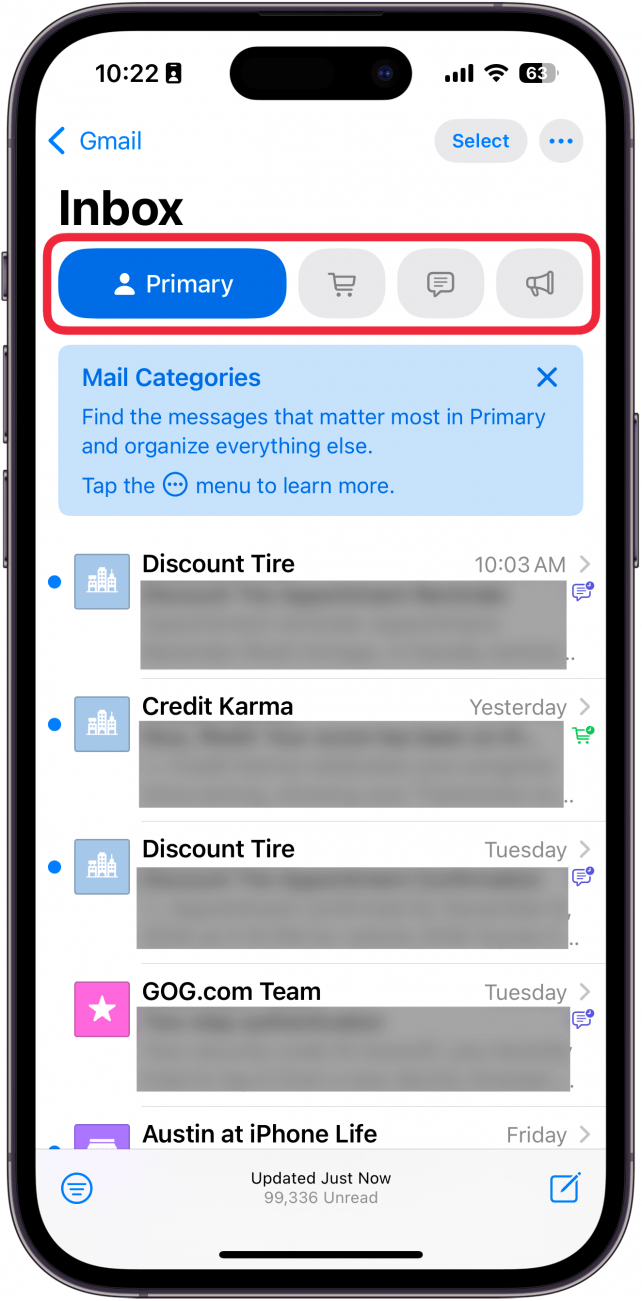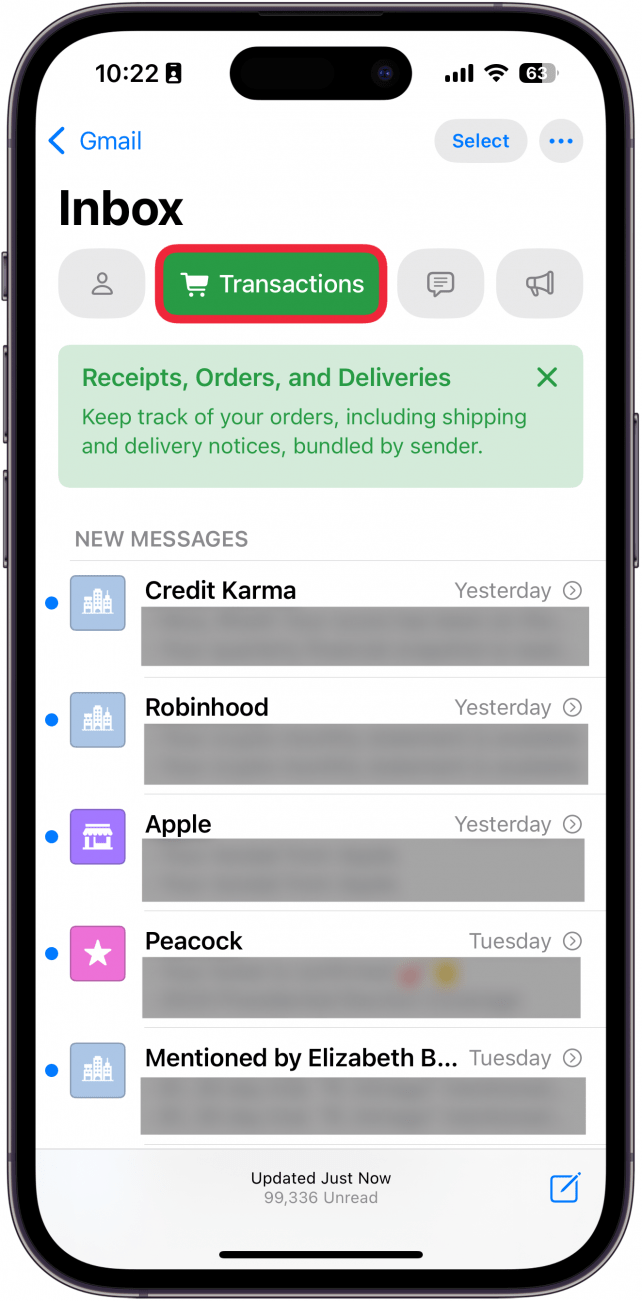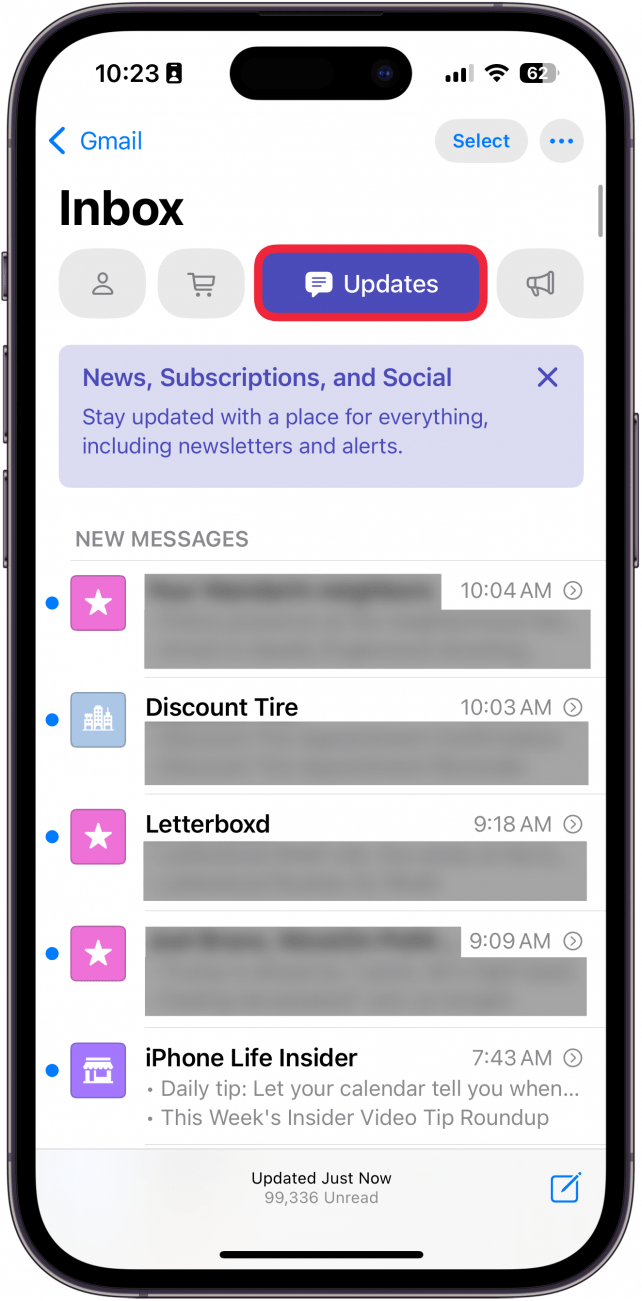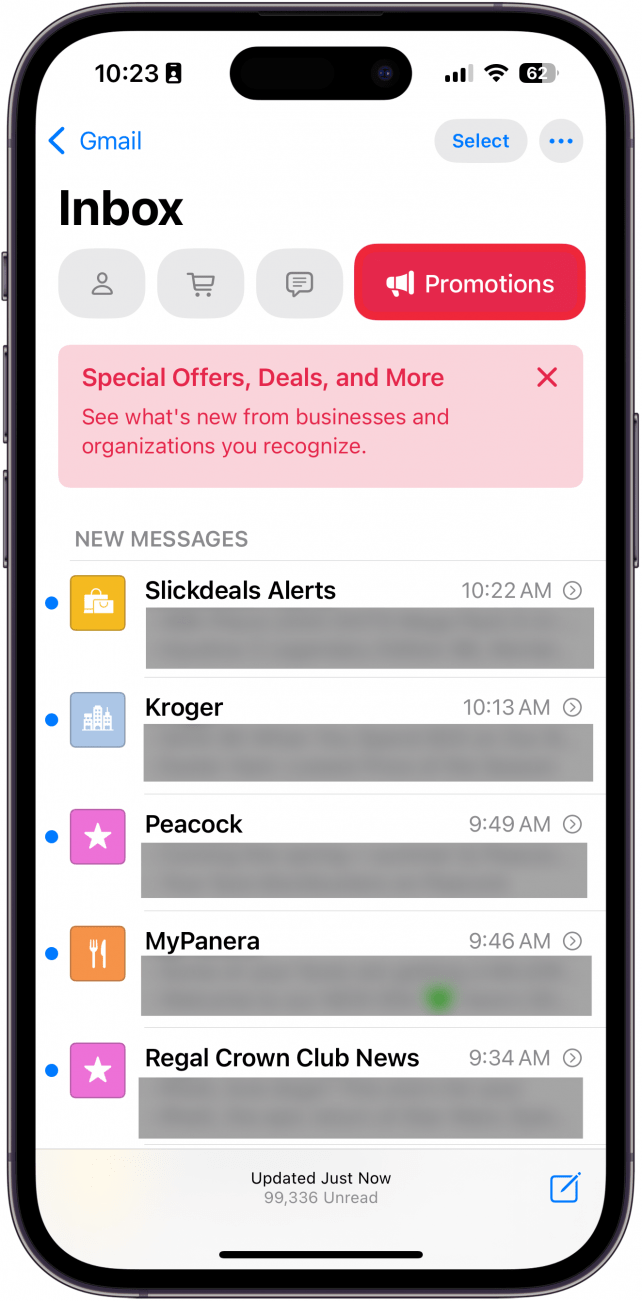A aplicação Mail do iPhone está prestes a tornar-se muito mais útil, graças às categorias de correio. Muitas outras aplicações de e-mail já têm funcionalidades como esta há muito tempo, mas agora a aplicação Mail permite-lhe finalmente filtrar os seus e-mails com diferentes categorias. Veja como funciona a nova aplicação Mail no iOS 18.
Por que você vai adorar esta dica:
- **Filtre os seus e-mails por Transacções, Actualizações ou Promoções.
- **Mantenha a sua caixa de entrada organizada para que se possa concentrar nos e-mails mais importantes.
Como usar filtros no aplicativo Mail no iOS 18
Requisitos do sistema
Esta dica funciona em iPhones com iOS 18.2 ou posterior. Saiba como atualizar para a versão mais recente do iOS.
A nova atualização do Mail do iOS 18 inclui uma nova funcionalidade que lhe permite ordenar os seus e-mails em diferentes categorias. Eis como funcionam os filtros de correio eletrónico no iPhone:
 Descubra as funcionalidades ocultas do seu iPhoneObtenha uma dica diária (com capturas de ecrã e instruções claras) para que possa dominar o seu iPhone em apenas um minuto por dia.
Descubra as funcionalidades ocultas do seu iPhoneObtenha uma dica diária (com capturas de ecrã e instruções claras) para que possa dominar o seu iPhone em apenas um minuto por dia.
- Abra a aplicação Mail e selecione uma das suas caixas de entrada (ou Todas as caixas de entrada).

- Por predefinição, verá os seus Emails principais, representados pelo ícone da pessoa.

- Toque em qualquer um dos quatro ícones na parte superior para filtrar a sua caixa de entrada.

- O ícone do carrinho de compras mostra todos os e-mails relacionados com Transacções.

- Se selecionar o ícone do balão de mensagens, verá os e-mails que são considerados Actualizações.

- Por último, se tocar no ícone do megafone, verá todas as suas Promoções.

É assim que utiliza o filtro de correio do iPhone para classificar os e-mails em diferentes categorias. De seguida, descubra [como adicionar um e-mail ao iPhone] (https://www.iphonelife.com/content/how-to-add-accounts-to-mail-app).
Mais sobre a aplicação Mail
- Acompanhamento do Apple Mail: Explicado
- Como ver todas as contas de correio eletrónico de uma só vez
- Ver apenas os e-mails não lidos na aplicação Mail